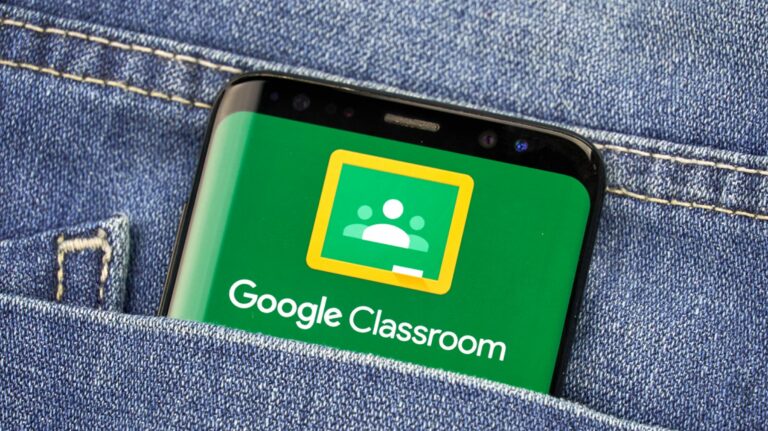Как сделать Signal своим приложением для обмена SMS-сообщениями по умолчанию на Android

Signal – популярное приложение для обмена зашифрованными сообщениями, ориентированное на конфиденциальность. Это альтернатива WhatsApp, Telegram, Facebook Messenger и другим. В приложении есть что понравиться, и если вы переключитесь, оно может даже заменить ваше приложение для SMS.
Как и его конкуренты, Signal в основном используется для обмена мгновенными сообщениями с другими людьми, использующими приложение. Тем не менее Приложение для Android имеет дополнительную функцию: его можно установить в качестве приложения для обмена SMS-сообщениями по умолчанию на вашем устройстве. К сожалению, на iPhone эта функция недоступна.
Программы для Windows, мобильные приложения, игры - ВСЁ БЕСПЛАТНО, в нашем закрытом телеграмм канале - Подписывайтесь:)
Вы не только сможете общаться со своими контактами Signal, но также сможете отправлять и получать текстовые сообщения со своим номером телефона. Все ваши разговоры могут быть в одном месте. Давай сделаем это.
Предупреждение: SMS-сообщения, отправленные через Signal, «небезопасны», то есть они не зашифрованы, как сообщения между пользователями Signal.
Сначала откройте приложение Signal на своем Android устройство. Затем коснитесь значка меню с тремя точками в правом верхнем углу приложения.

Выберите «Настройки» в меню.

В верхней части меню настроек нажмите «SMS и MMS».

Затем вы увидите «SMS отключено» вверху. Выберите его, чтобы продолжить использование по умолчанию.

Во всплывающем окне вас попросят выбрать приложение для SMS по умолчанию. Выберите «Сигнал» и нажмите «По умолчанию».

Вот и все. Отправка SMS-сообщения аналогична отправке сигнального сообщения. В списке контактов вверху будут показаны люди в Signal, обозначенные синим цветом.

Если по какой-либо причине вы хотите отправить SMS-сообщение контакту Signal, вы тоже можете это сделать. Начните с ввода сообщения, как обычно.

На этот раз вместо нажатия кнопки отправки коснитесь ее и удерживайте.

Теперь у вас есть возможность переключиться на «Небезопасное SMS». Как упоминалось ранее, SMS-сообщения не шифруются, как сообщения Signal.

Кнопка отправки теперь станет серой со значком разблокировки. Коснитесь его, чтобы отправить SMS-сообщение.

Все готово! Теперь вы можете хранить все свои разговоры, будь то через Signal или SMS, в одном месте. Имейте в виду, что вы не сможете получить доступ к SMS через приложение Signal Desktop.
Программы для Windows, мобильные приложения, игры - ВСЁ БЕСПЛАТНО, в нашем закрытом телеграмм канале - Подписывайтесь:)